
Tämä ohjelmisto pitää ajurit käynnissä ja pitää sinut turvassa tavallisista tietokonevirheistä ja laitteistovikoista. Tarkista kaikki ohjaimesi nyt kolmessa helpossa vaiheessa:
- Lataa DriverFix (vahvistettu lataustiedosto).
- Klikkaus Aloita skannaus löytää kaikki ongelmalliset kuljettajat.
- Klikkaus Päivitä ohjaimet uusien versioiden saamiseksi ja järjestelmän toimintahäiriöiden välttämiseksi.
- DriverFix on ladannut 0 lukijoita tässä kuussa.
Windows Storesta on hitaasti, mutta tasaisesti tulossa kannattava vaihtoehto vanhojen koulujen ohjelmille Windows 10: ssä. Vaikka sovelluksia on kohtalaisen parannettu ja yleistä käytettävyyttä parannettu, virheitä on edelleen se voi vahingoittaa positiivista kuvaa. Yksi näistä virheistä toistuu usein ja menee koodilla ”0x803F700‘.
Käyttäjät, jotka ilmoittivat tästä virheestä, eivät pystyneet käyttämään, lataamaan ja asentamaan sovelluksia Windows Storessa. Ja jos et voi asentaa Windows Store -sovelluksia, tämä yleinen vianmääritysopas voi auttaa sinua.
Olemme laatineet luettelon virheen 0x803F700 mahdollisista korjauksista, joiden pitäisi olla hyödyllisiä. Jos sinulla on ollut ongelmia yllä mainitun virhekoodin kanssa, tarkista seuraavat vaiheet.
Kuinka korjata Windows Store -virhe ”0x803F700” Windows 10: ssä
Ratkaisu 1 - Suorita Windowsin vianmääritys
Ensimmäiset asiat ensin. Sisäänrakennettujen työkalujen vianmääritys on hyvä asia aloittaa. Vaikka Windows 10: stä puuttuu joitain lisäominaisuuksia, se ei todellakaan ole puuttunut vianmääritystyökaluista. Jos et pysty käyttämään Windows-kauppaa ja / tai lataamaan sovelluksia, kun vastaanotat toistuvaa verkkovirhettä, suorita vastuullinen vianetsintä yhdistetystä valikosta ja etsi muutoksia.
Jos et ole varma, miten se tehdään, alla olevien ohjeiden pitäisi näyttää, miten:
- Avaa Käynnistä ja napsauta hammaskuvaketta avataksesi Asetukset.
- Avata Päivitys ja suojaus.
- Valita Vianmääritys.

- Vieritä alareunaan ja korosta Windows Store -sovellukset vianetsintä.
- Klikkaa "Suorita vianetsintä" -painiketta.
Jos Windowsin natiivivianmääritysohjelma epäonnistui, siirry seuraavien ratkaisujen kanssa. Yksi pitäisi riittää.
Ratkaisu 2 - Poista Windowsin palomuuri ja kolmannen osapuolen virustorjunta käytöstä väliaikaisesti
Vaikka Windowsin suojaustoimenpiteiden poistaminen käytöstä onkin erittäin suositeltavaa jokapäiväisessä käytössä, voit tehdä ajoittain poikkeuksen. Nimittäin yli muutama kolmannen osapuolen virustentorjuntaratkaisu voi toisinaan estää tiettyjä Windowsin ominaisuuksia ja estää niiden suorittamisen.
Lisätietoja parhaista Windows 10: een asennettavista virustentorjuntaohjelmistoista huolimatta yhteensopivuusongelmista, tarkista Tämä artikkeli.
Lisäksi Windowsin palomuuri, sisäänrakennettu suojaeste, voi myös pahimmassa tapauksessa estää sovellusten yhteyden muodostamisen verkkoon.
Joten vaikka tämä on pitkä laukaus, Windowsin palomuurin ja kolmannen osapuolen virustorjunnan väliaikainen poistaminen käytöstä ei maksa sinulle mitään. Lisäksi voit tehdä sen myös Windows Defenderin kanssa. Jos et ole varma, kuinka Windowsin palomuuri poistetaan käytöstä Windows 10: ssä, tarkista seuraavat vaiheet:
- Tyyppi Palomuuri Windowsin hakupalkissa ja avaa Windowsin palomuuri.
- Klikkaa "Kytke Windowsin palomuuri päälle tai pois päältä”Vasemmassa ruudussa.
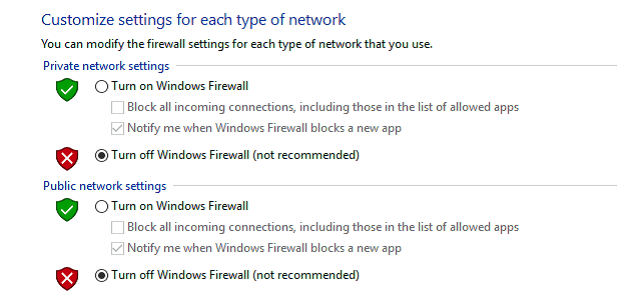
- Poista palomuuri käytöstä molemmille Yksityinen ja Julkinen ja vahvista muutokset.
- Yritä käyttää Windows Store -sovelluksia uudelleen ja etsi virhe.
Jos ongelma jatkuu ja sama virhe on edelleen jumissa, jatka vianetsintää.
Ratkaisu 3 - Nollaa Store-välimuisti
Windows Store on kehitetty ja esitelty aivan kuten useimmat muut Windows 10 -sovellukset, muutamalla erottuvalla piirteellä. Et voi asentaa sitä uudelleen, ainakaan tavanomaisella lähestymistavalla. Toisaalta voit tyhjentää välimuistin helposti. Windows Store tallentaa kaikenlaisia välimuistia ja asetuksia latausajan nopeuttamiseksi ja yleisen kokemuksen parantamiseksi. Kuitenkin, kun nämä tiedot kasaantuvat ja vähitellen, Windows Store kärsii.
Tämän korjaamiseksi sinun on siirryttävä Windows Store -välimuistin nollaamiseen. Se voidaan tehdä yksinkertaisella komennolla, joka kutsuu WSReset-työkalun. Kun olet suorittanut sen, Storen välimuisti pyyhitään ja toivottavasti virhe korjataan.
Jos et ole varma, kuinka tätä työkalua käytetään, noudata alla lueteltuja vaiheita:
- Paina Windows-näppäintä + S.
- Kirjoita hakupalkkiin WSReset.exe ja paina Tulla sisään.
- Tämän pitäisi käynnistää Windows Store uudelleen ja tyhjentää välimuisti.
LUE MYÖS: Korjaus: Windows-kauppaa ei avata Windows 10 -päivityksen jälkeen
Ratkaisu 4 - Päivitä Windows Store
Muutaman viime kuukauden aikana Windows Store on muuttunut paljon monessa suhteessa, ja yleinen vakaus on yksi niistä. Pääasiassa Microsoft pyrkii saattamaan Windows Storen vihdoin kilpailijaksi markkinoille, ja kaikki merkit viittaavat siihen, että se tulee Fall Creators -päivityksen kanssa. Tämä tarkoittaa siis sitä, että virheitä korjataan useammin ajantasaisilla päivityksillä.
Joten, jos olet kokenut tämän tai vastaavia virheitä, muista tarkistaa päivitykset ja toivottavasti ratkaista ongelma. Toimi seuraavasti:
- Avaa Windows-kauppa sovellus.
- Klikkaa 3 pisteen valikko oikeassa reunassa ja avaa Lataukset ja päivitykset.
- Klikkaa "Hanki päivitykset" -painiketta.

Ratkaisu 5 - Nollaa sovelluspaketit
Useimmissa kolmansien osapuolten ohjelmien ongelmissa käyttäjät voivat kääntyä uudelleenasennuksen toteuttamiseksi toimivana ratkaisuna. Kuten todennäköisesti tiedät, et voi poistaa Windows Storen asennusta. Mitä voit tehdä, on nollata sovelluspaketit ja rekisteröidä Windows Store uudelleen.
Tämä voidaan tehdä korotetulla PowerShell-komentorivillä. Jos et ole varma, miten se tehdään, noudata seuraavia ohjeita:
- Kirjoita PowerShell hakupalkkiin, napsauta hiiren kakkospainikkeella ja avaa PowerShell järjestelmänvalvojana.
- Kopioi-liitä seuraava komento komentoriville ja paina Enter:
- Get-AppXPackage -AllUsers | Foreach {Add-AppxPackage -DisableDevelopmentMode -Register "$ ($ _. InstallLocation) \AppXManifest.xml”}
- Käynnistä tietokone uudelleen.
Ratkaisu 6 - Kirjaudu ulos ja kirjaudu sisään uudelleen Windows Storessa
Uloskirjautuminen ja uudelleen tekeminen on tehnyt ihmeitä joillekin käyttäjille, jotka ovat huolissaan Windows Store -virheestä. Joistakin hankalista syistä Store alkaa toimia väärin, ja pysähdyksen ratkaisemiseksi sinun on kirjauduttava ulos ja kirjauduttava sisään uudelleen samoilla tai vaihtoehtoisilla kirjautumistiedoilla.
Noudata alla olevia ohjeita.
- Avaa Windows Store -sovellus.
- Napsauta tilisi kuvaketta, joka sijaitsee oikeassa yläkulmassa.
- Valitse aktiivinen tili ja napsauta Kirjaudu ulos.
- Napsauta nyt uudelleen tilikuvaketta ja valitse Kirjaudu sisään.

- Lisää käyttäjätunnuksesi ja kirjaudu sisään.
- Etsi muutoksia.
Sen pitäisi kääriä se. Toivomme, että pystyit ratkaisemaan Windows Store -virheen ”0x803F700” yhdellä näistä korjauksista. Jos sinulla on kysyttävää tai vaihtoehtoisia ratkaisuja, muista huutaa meille alla olevaan kommenttiosaan.
Aiheeseen liittyvät artikkelit, jotka sinun on tarkistettava:
- Microsoft muuttaa Windows Storen Microsoft Storeksi, paljastaa uuden logon
- Uusi Windows Store -päivitys esittelee sujuvan suunnittelun Windows 10 -käyttäjille
- Grammarly saa Microsoft Edgen laajennuksen Windows Storesta
- Korjaus: "Tarvitset uuden sovelluksen, jotta voit avata tämän ms-windows-store" -virheen


